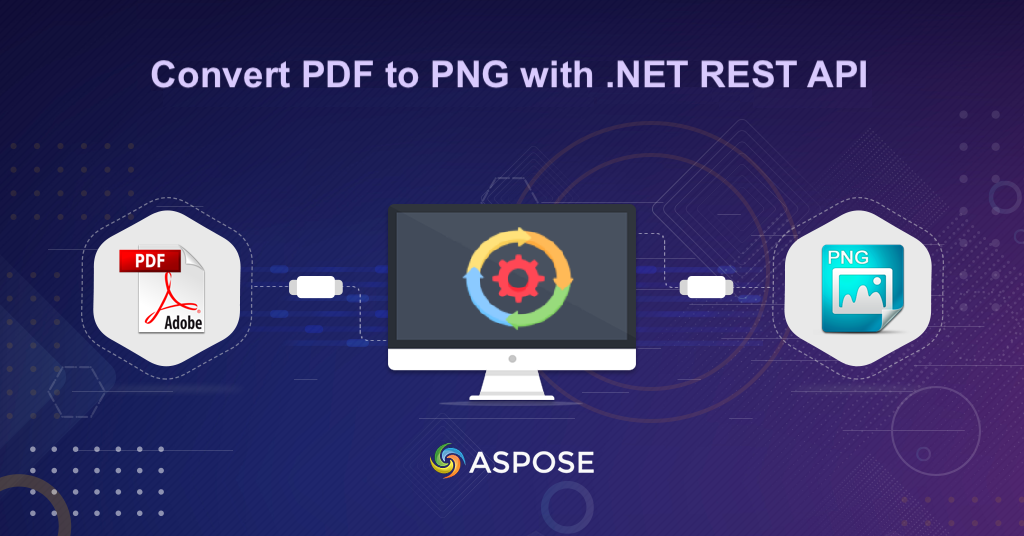
.NET REST API ile PDF’yi PNG’ye dönüştürün.
PDF dosyalarınızı PNG‘ye dönüştürerek çok yönlülük ve görsel etkide yeni bir düzeyin kilidini açın Görüntüler. PDF belgelerinden yüksek kaliteli görüntüler oluşturma olanağından yararlanarak çevrimiçi PDF görüntüleyici geliştirin. Çarpıcı görseller oluşturmak, içeriği kolayca paylaşmak ve dijital projelerinizi bir sonraki seviyeye taşımak için kolay ve basit adımlar. Dolayısıyla, belirli sayfaları sergilemek, görüntü kalitesini korumak veya platformlar arası uyumluluğu geliştirmek istiyorsanız, PDF’yi PNG’ye dönüştürmek yeni bir olasılıklar dünyasının kapılarını açar. Bu makalede, PDF’nin PNG’ye sorunsuz bir şekilde dönüştürülmesi için .NET REST API’nin gücünden daha dinamik ve görsel açıdan ilgi çekici bir şekilde nasıl yararlanabileceğinizi keşfedeceğiz.
- PDF İşleme REST API’si
- C# .NET kullanarak PDF’den PNG’ye
- CURL Komutlarını kullanarak PDF’yi Online PNG’ye dönüştürün
PDF İşleme REST API’si
Aspose.PDF Cloud SDK for .NET, PDF’yi PNG’ye dönüştürmek için sağlam ve güvenilir bir çözüm sunar. SDK, dönüşümü özel ihtiyaçlarınıza göre özelleştirmek için kapsamlı bir dizi yöntem ve seçenek sunar. Belirli sayfaları çıkarmak, görüntü çözünürlüğünü ayarlamak veya görüntü kalitesini ayarlamak istiyorsanız Aspose.PDF Cloud SDK, istediğiniz sonuçları elde etmeniz için esneklik ve kontrol sağlar. Bulut altyapısından yararlanan bu SDK, hızlı ve verimli işleme sağlayarak PDF’yi PNG’ye kolaylıkla dönüştürmenize olanak tanır.
Şimdi, Visual Studio IDE içindeki NuGet paket yöneticisinde “Aspose.PDF-Cloud"u arayın ve “Paket Ekle” düğmesini tıklayın. Sonraki önemli adım, müşteri kimlik bilgilerinizi bulut kontrol panelinden almaktır. Mevcut bir hesabınız yoksa hızlı başlangıç bölümünde belirtilen talimatları uygulayarak ücretsiz bir hesap oluşturmanız yeterlidir.
C# .NET kullanarak PDF’den PNG’ye
PDF’yi PNG formatına dönüştürme gereksinimini gerçekleştirmek için ayrıntıları ve kod pasajını inceleyelim. PDF’yi PNG görüntülerine dönüştürmek için lütfen aşağıdaki kod pasajını kullanmayı deneyin.
// Daha fazla örnek için https://github.com/aspose-pdf-cloud/aspose-pdf-cloud-dotnet/tree/master/Examples
// https://dashboard.aspose.cloud/ adresinden istemci kimlik bilgilerini alın
string clientSecret = "4d84d5f6584160cbd91dba1fe145db14";
string clientID = "bb959721-5780-4be6-be35-ff5c3a6aa4a2";
// PdfApi'nin bir örneğini oluşturun
PdfApi pdfApi = new PdfApi(clientSecret, clientID);
// PDF dosya adını girin
String inputFile = "Binder1-1.pdf";
// PDF'nin 1. sayfasını PNG görüntüsüne dönüştürmek için API'yi çağırın
var response = pdfApi.GetPageConvertToPng(inputFile, 1, width: 800, height: 1000);
// Ortaya çıkan PNG'yi yerel sürücüye kaydetmenin özel yöntemi
saveToDisk(response, "/Users/nayer/Downloads/Convertednew.png");
// Akış içeriğini yerel sürücüdeki dosyaya kaydetme yöntemi
public static void saveToDisk(Stream responseStream, String resultantFile)
{
var fileStream = File.Create(resultantFile);
responseStream.Seek(0, SeekOrigin.Begin);
responseStream.CopyTo(fileStream);
fileStream.Close();
}
Yukarıda belirtilen kod pasajına ilişkin ayrıntılar aşağıda verilmiştir.
PdfApi pdfApi = new PdfApi(clientSecret, clientID);
İlk olarak, istemci kimlik bilgilerini giriş argümanları olarak aktarırken PdfApi sınıfının bir nesnesini oluşturun.
var response = pdfApi.GetPageConvertToPng(inputFile, 1, width: 800, height: 1000);
Bulut depolama alanından bir PDF dosyası yüklemek ve 1. sayfayı PNG formatına dönüştürmek için API’yi çağırın.
saveToDisk(response, "/Users/nayyer/Downloads/Converted.png");
Ortaya çıkan PNG’yi yerel sürücüye kaydetmek için özel yöntemimiz.
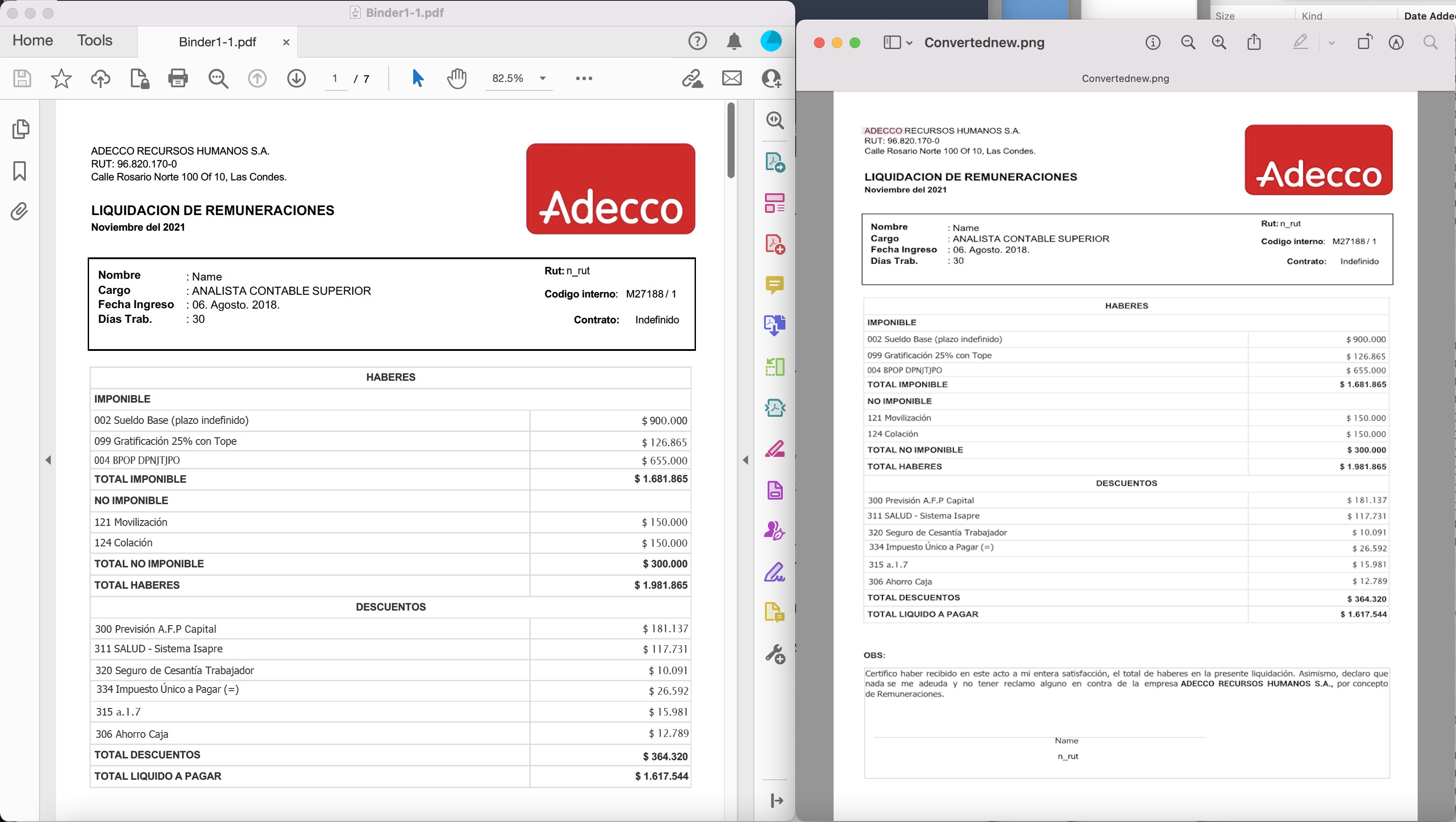
PDF’den PNG’ye dönüştürme önizlemesi.
Yukarıdaki örnekte kullanılan PDF belgesi Binder1.pdf adresinden indirilebilir. .
CURL Komutlarını kullanarak PDF’yi Online PNG’ye dönüştürün
PDF’den PNG’ye dönüştürme işlemini cURL komutlarını ve Aspose.PDF Cloud API’yi kullanarak da gerçekleştirebiliriz. cURL ile gerekli parametreleri ve kimlik doğrulama bilgilerini sağlayarak doğrudan API uç noktalarına HTTP istekleri yapabiliriz. Bu yaklaşım esneklik ve rahatlık sunarak PDF’den PNG’ye dönüştürmeyi mevcut iş akışlarınıza veya uygulamalarınıza sorunsuz bir şekilde entegre etmemize olanak tanır.
Bu yaklaşımın ilk adımı bir JWT erişim belirtecinin oluşturulmasıdır. Lütfen aşağıdaki komutu yürütün:
curl -v "https://api.aspose.cloud/connect/token" \
-X POST \
-d "grant_type=client_credentials&client_id=bb959721-5780-4be6-be35-ff5c3a6aa4a2&client_secret=4d84d5f6584160cbd91dba1fe145db14" \
-H "Content-Type: application/x-www-form-urlencoded" \
-H "Accept: application/json"
Şimdi PDF dosyasının ikinci sayfasını PNG formatına dönüştürmek ve çıktıyı yerel sürücüye kaydetmek için lütfen aşağıdaki komutu uygulayın.
curl -v "https://api.aspose.cloud/v3.0/pdf/{inputFile}/pages/2/convert/png?width=800&height=1000"
\ -X GET \
-H "accept: multipart/form-data" \
-H "authorization: Bearer {accessToken}" \
-o "converter.png"
‘inputFile’ı bulut depolamada bulunan bir giriş PDF belgesinin adıyla ve ‘accessToken’ı yukarıda oluşturulan JWT erişim belirteciyle değiştirin.
Çözüm
Sonuç olarak, PDF’nin PNG’ye dönüştürülmesi, PDF sayfalarını PNG görüntülerine dönüştürmenize olanak tanıyan değerli bir özelliktir. İster Aspose.PDF Cloud SDK for .NET’i, ister Aspose.PDF Cloud API ile cURL komutlarını kullanmayı tercih edin, her iki yaklaşım da etkili ve güvenilir çözümler sunar. SDK ile, dönüştürme sürecini basitleştiren ve PDF dosyalarıyla çalışmaya yönelik ek yetenekler sunan kapsamlı bir dizi özellik ve işlevselliğe erişebilirsiniz. Öte yandan cURL komutları esneklik ve entegrasyon olanakları sunarak kusursuz bir otomasyona ve mevcut iş akışlarına entegrasyona olanak tanır.
Hangi yaklaşımı seçerseniz seçin Aspose.PDF Cloud API, PDF’yi PNG’ye zahmetsizce dönüştürmenize olanak tanır ve PDF belgeleri işleme potansiyelini ortaya çıkarır.
kullanışlı bağlantılar
İlgili Makaleler
Aşağıdaki blogları ziyaret etmenizi önemle tavsiye ederiz: